wps表格怎样移动饼图中的扇区
1、打开泥信随一个表格

2、选中数据区域

3、在菜单栏“悦虚插入”里找到“图表”

4、点击“饼图”,然后点击确定

5、成功插入饼图

6、双击其中一个扇区

7、然后用鼠标拖动扇区

8、放开鼠标强胆

9、移动其他扇区也是同样的操作,但是扇区的移动不能超过图表边框
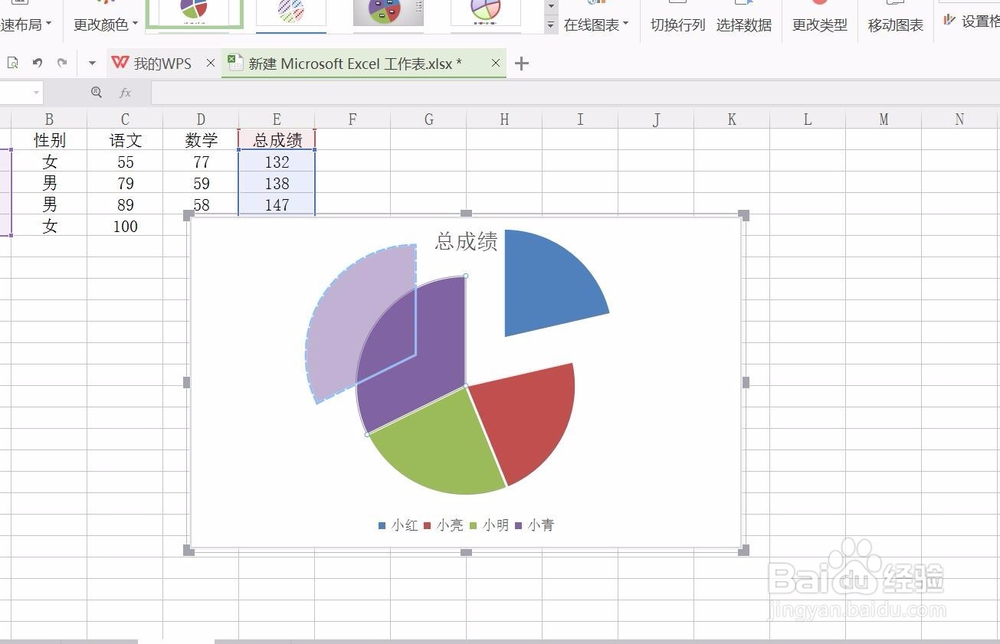


声明:本网站引用、摘录或转载内容仅供网站访问者交流或参考,不代表本站立场,如存在版权或非法内容,请联系站长删除,联系邮箱:site.kefu@qq.com。
阅读量:176
阅读量:124
阅读量:156
阅读量:121
阅读量:171